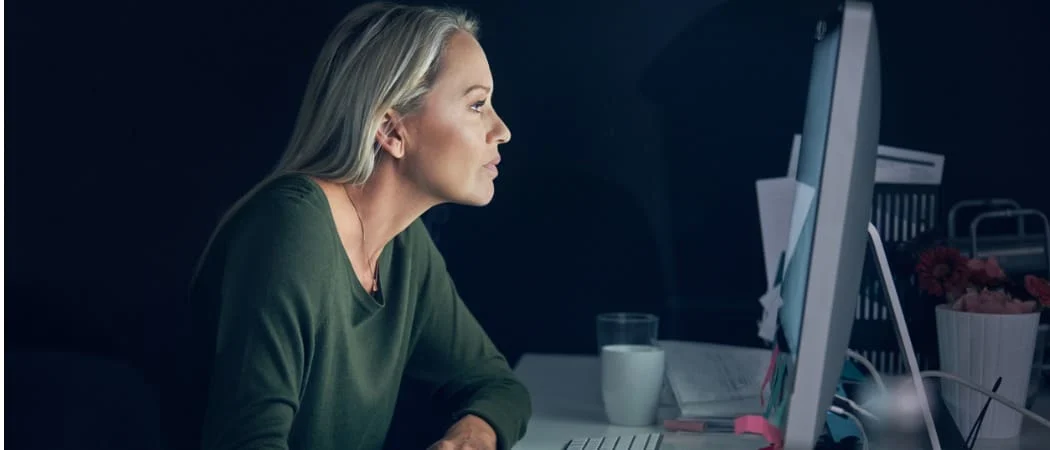Sut i newid y gyfradd adnewyddu yn Windows 11
Os oes gennych sgrin pen uchel, byddwch am iddo edrych ar ei orau trwy newid y gyfradd adnewyddu. Dyma sut i newid y gyfradd adnewyddu yn Windows 11.
Ydych chi erioed wedi meddwl sut mae'ch cyfrifiadur yn creu'r delweddau sy'n ymddangos ar eich sgrin pan fyddwch chi'n symud eich llygoden, yn teipio dogfen, neu'n agor gêm?
Mae'r rhif hwn - y nifer o weithiau y mae delwedd yn ymddangos ac yn ailymddangos ar y sgrin - yn cyfradd adnewyddu sgrin, wedi'i fesur yn hertz (neu Hz ). Po gyflymaf y bydd y ddelwedd yn cael ei hadnewyddu ar eich sgrin, y gorau fydd eich profiad gwylio.
Efallai eich bod yn gamer gyda sgrin sy'n cefnogi 144Hz neu uwch. Efallai eich bod yn edrych ymlaen at Gwella bywyd batri gliniadur. Beth bynnag yw'r rheswm, mae newid y gyfradd adnewyddu yn Windows 11 yn amlwg os ydych chi'n gwybod ble i edrych.
Sut i newid y gyfradd adnewyddu yn Windows 11
Mae'r gyfradd adnewyddu yn bwysig, yn enwedig ar fonitorau hapchwarae a monitorau pen uchel eraill. Os na chewch gyfradd adnewyddu o ansawdd uchel, gall achosi fflachiadau sgrin a straen i'r llygaid. Mae hyn yn arbennig o wir wrth edrych ar y sgrin am gyfnodau hir o amser.
Yn ffodus, mae Windows yn gyffredinol yn gwneud gwaith ardderchog o'i ffurfweddu'n awtomatig, ond mae yna adegau pan fyddwch chi eisiau newid y gyfradd adnewyddu yn Windows 11. I addasu'r gyfradd adnewyddu yn Windows 11 trwy Gosodiadau, defnyddiwch y camau canlynol:
- dewislen agored Dechrau a dewis Gosodiadau . Fel arall, gallwch ddefnyddio'r allwedd llwybr byr bysellfwrdd Ffenestri + I. I agor gosodiadau yn uniongyrchol.

- Pan fydd Gosodiadau'n agor, tapiwch y system O'r opsiynau ar y chwith a tap y cynnig ar yr ochr dde.
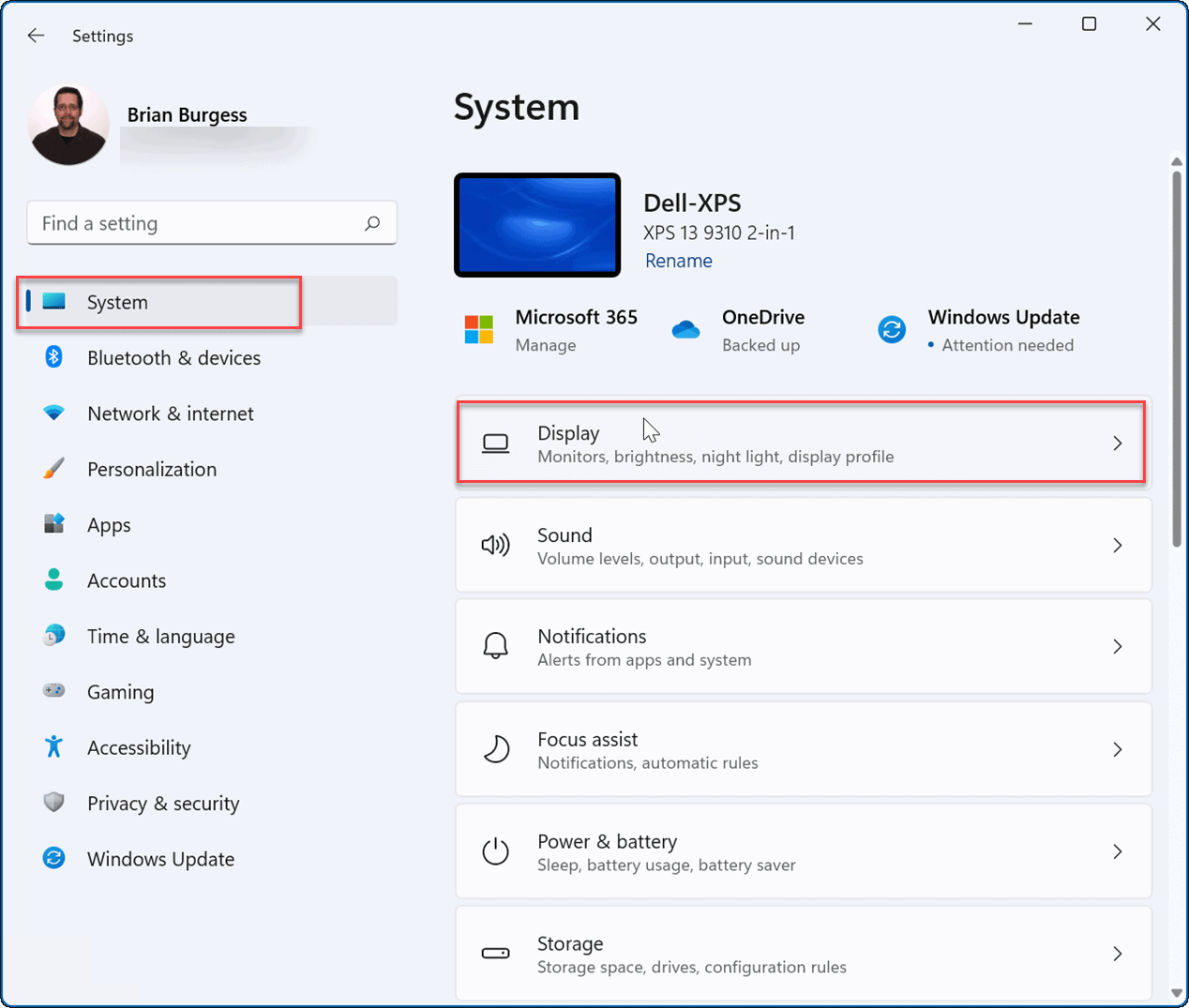
- Sgroliwch i lawr i'r adran Gosodiadau cysylltiedig a chliciwch ar Opsiwn Golwg Uwch .

- Nesaf, o dan yr adran Arddangos gwybodaeth , dewiswch y gyfradd adnewyddu optimaidd o'r gwymplen nesaf at Dewis cyfradd adnewyddu .
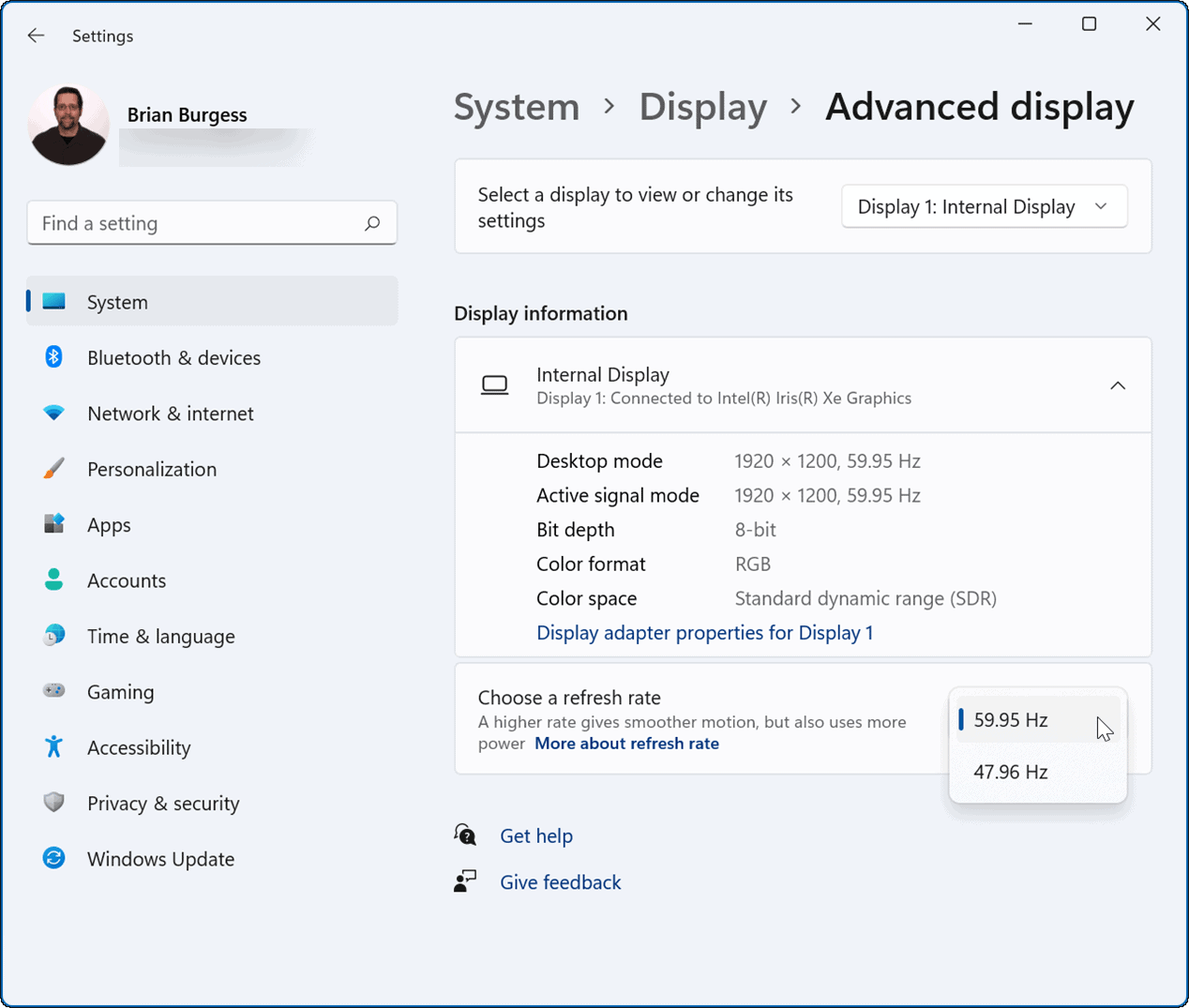
Ar ôl gosod y gyfradd adnewyddu orau, efallai y bydd eich sgrin yn fflachio'n fyr. Ar ôl hynny, gallwch chi ddechrau defnyddio gwedd newydd y gyfradd weld well rydych chi'n ei sefydlu.
Mae gamers ac artistiaid graffeg fel arfer yn sylwi bod y gyfradd adnewyddu yn newid yn aml. Mae taro i fyny yn golygu profiad llyfnach, mwy pleserus wrth eistedd o flaen y sgrin. Cofiwch hefyd fod cyfradd adnewyddu uwch yn lleihau bywyd batri gliniadur Gan ei fod yn defnyddio mwy o ynni.
Gosodiadau arddangos Windows
Er bod Windows yn gwneud gwaith rhagorol o reoli gosodiadau arddangos yn awtomatig, efallai y daw amser pan fydd angen i chi eu haddasu. Peth pwysig arall sy'n werth ei grybwyll yw tiwnio Arddangos Gosodiadau Graddfa ar Windows 11 . Os edrychwch ar sgrin drwy'r dydd, gall addasu graddfa neu faint yr elfennau gweledol ar eich sgrin fod o gymorth. Os nad ydych chi'n defnyddio Windows 11 eto, gallwch chi hefyd newid Maint yr eiconau yn Windows 10 .
Ffynhonnell:groovypost.com